Jeder E-Commerce-Verkäufer kennt diese Geschichte:
- Die Verkäufe steigen im November an.
- Im Februar sinken sie.
- Im Juni gibt es einen seltsamen Anstieg (warum??)
Aber wenn Sie das Gesamtbild über mehrere Jahre oder Kategorien nicht sehen können, ist es nur eine Schätzung.
Dafür kommen Mehrfach-Linien-Diagramme ins Spiel – natürlich mit der Power der Excel-KI.
Warum Sie eine Analyse saisonaler Trends benötigen
Indem Sie die Verkaufstrends über die Monate hinweg im Vergleich zu anderen Jahren oder Kategorien betrachten, können Sie:
- Wiederkehrende Höchst- und Tiefstände erkennen
- Ihr Lager präziser planen
- Kampagnen vor Ihren Konkurrenten starten
- Das Lebenszyklusrhythmus Ihres Produkts verstehen
Trends lügen nicht. Aber sie lieben es, sich zu wiederholen.
Der alte Weg: Mühsam und zeitaufwändig
Nehmen wir an, Sie möchten die monatlichen Verkäufe von 2022, 2023 und 2024 vergleichen.
In Excel müssten Sie:
- Die Daten nach Monat UND Jahr gruppieren
- Eine Pivot-Tabelle erstellen, bei der die Jahre als Reihen dargestellt werden
- In ein Mehrfach-Linien-Diagramm umwandeln
- Legenden, Achsenbeschriftungen, Farben… manuell formatieren
- Das Problem mit der Sortierung der "Monate" beheben (ja, Sie wissen, um welches es sich handelt)
All das, nur um die Frage zu beantworten:
Wann erreichen unsere Verkäufe normalerweise ihren Höhepunkt?
Excelmatic erledigt es sofort
Fragen Sie einfach:
Vergleichen Sie die monatlichen Verkaufstrends von 2022 bis 2024
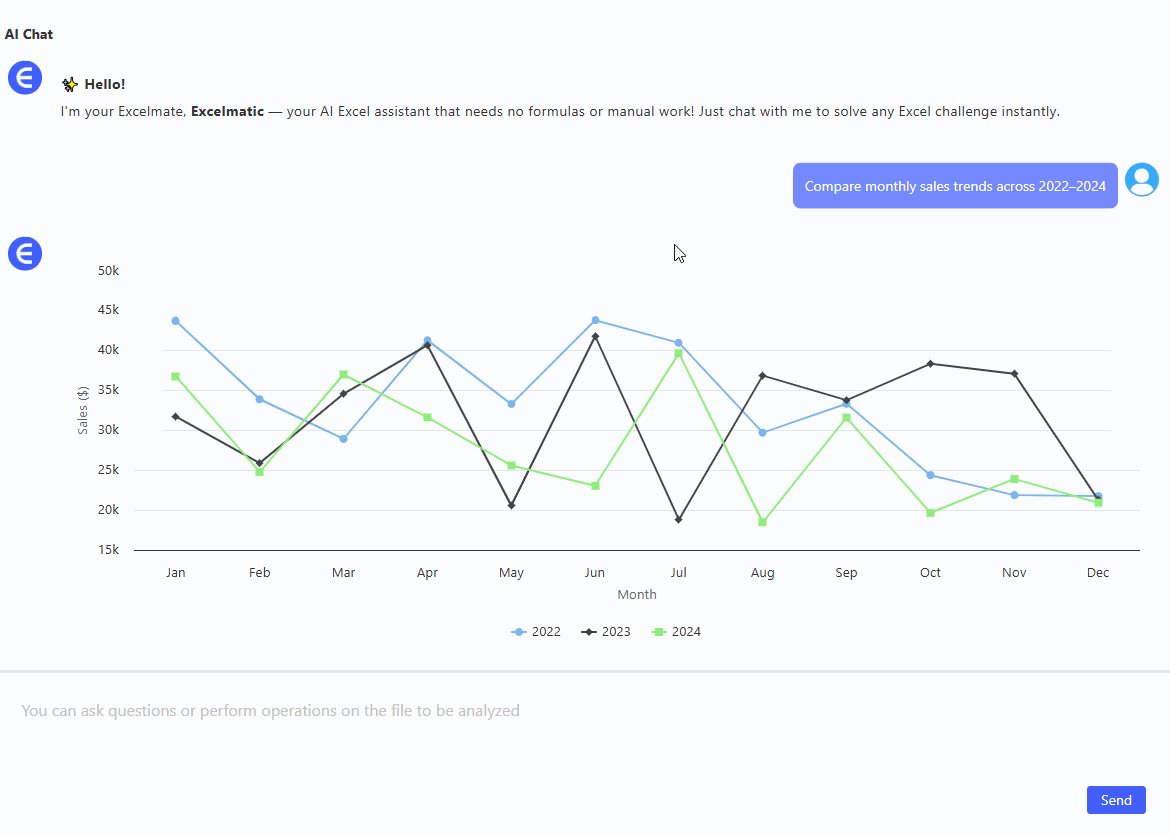
Zeigen Sie die gesamten Jahresverkäufe für 2022, 2023 und 2024 in einem Balkendiagramm an
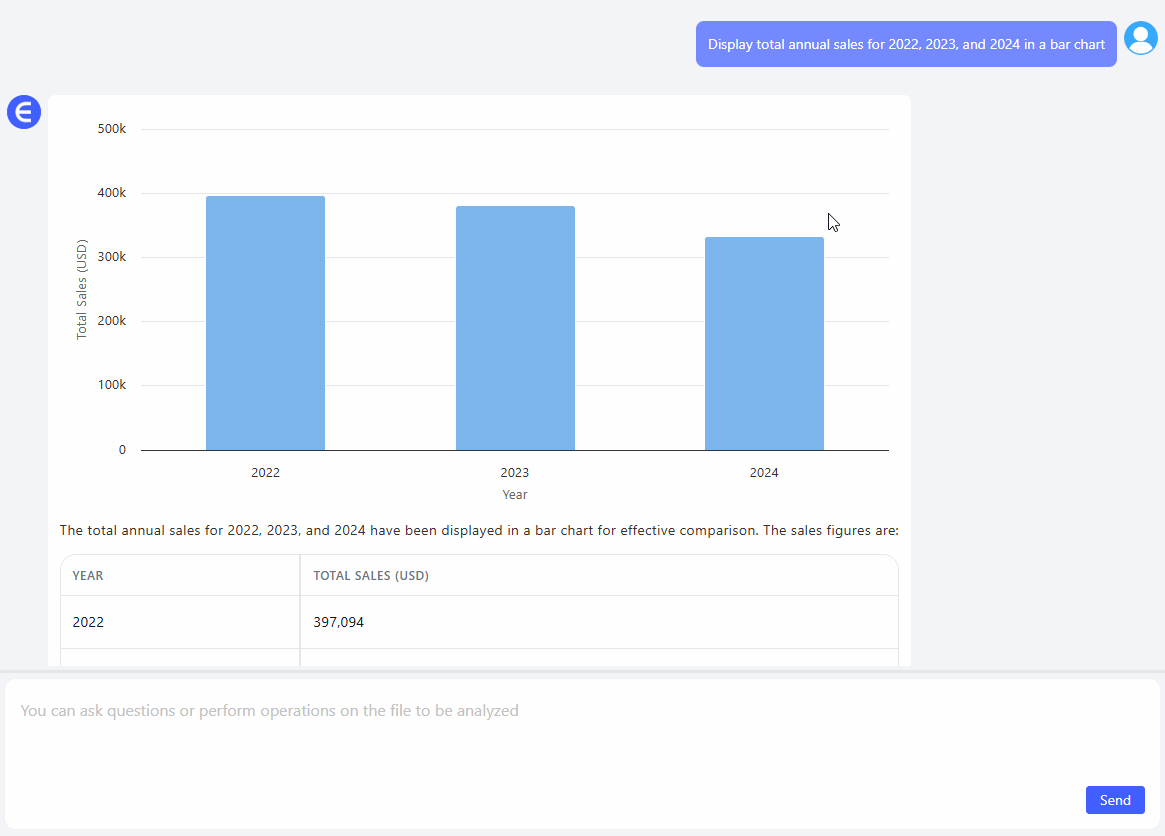
Zeigen Sie eine Tabelle mit den durchschnittlichen monatlichen Verkäufen pro Jahr für die Analyse saisonaler Trends an
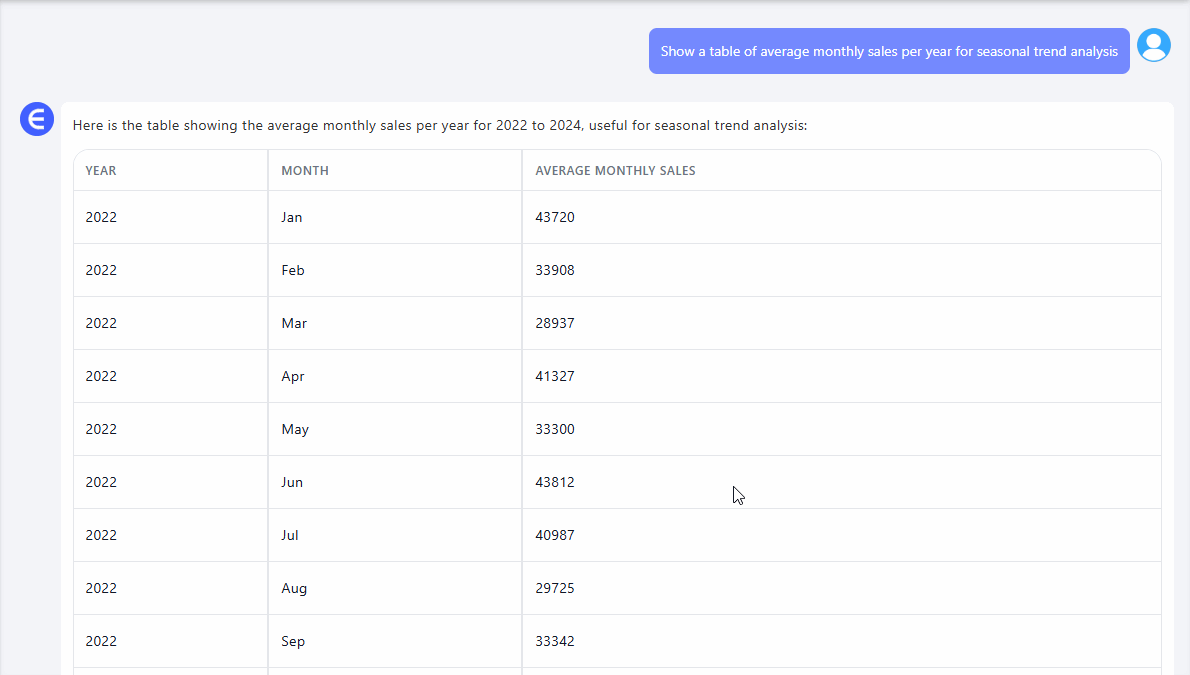
Sie erhalten:
- Ein sauberes Mehrfach-Linien-Diagramm (Januar–Dezember auf der X-Achse)
- Jede Linie repräsentiert ein Jahr oder eine Kategorie
- Eine Visualisierung, die sofort zur Analyse bereit ist
- Eine optionale Tabellenzusammenfassung, wenn Sie tiefere Statistiken benötigen
Wann sollten Sie dieses Diagramm verwenden?
- Beim Vergleich der Verkäufe von mehreren Jahren nach Monat
- Bei der Visualisierung von Spitzen während Feiertagen / Festivals (z. B. 11.11, Black Friday)
- Beim Vergleich der Saisonalität zwischen Produkten (z. B. Sonnenschutz vs. Jacken)
- Bei der Planung von Lager- und Personalzyklen
Manuell vs. Excelmatic AI
| Aufgabe | Traditionelles Excel | Excelmatic AI |
|---|---|---|
| Gruppieren nach Monat + Jahr | Pivot + Formatierung | Automatisch ausgerichtet |
| Mehrfach-Linien-Diagramm erstellen | Viele Schritte | Einfaches Diagramm mit einer Anfrage |
| Sortierung der X-Achse anpassen | Schmerzhaft | Automatisch korrigiert |
| Legenden und Farben hinzufügen | Manuell | Automatisch farbige Linien |
| Benötigte Zeit | 30–45 Minuten | < 1 Minute |
Tipps von Profis
- Verwenden Sie maximal 2–4 Jahre für einen klaren Vergleich
- Sortieren Sie die Monate chronologisch, nicht alphabetisch 😅
- Fügen Sie Anmerkungen für Kampagnendaten oder Anomalien hinzu
- Kombinieren Sie es mit Balkendiagrammen, wenn Sie auch eine Volumenaufschlüsselung benötigen
Abschließende Worte
Ihre Verkaufsdaten sind voller saisonaler Signale. Sie brauchen nur das richtige Diagramm, um sie zu sehen.
Mit Excelmatic gibt Ihnen eine einzeilige Frage Jahre der Mustererkennung, die Sie sofort nutzen können.
👉 Probieren Sie Excelmatic jetzt aus >>
Wenn Sie an Excel-KI-Diagrammen interessiert sind, möchten Sie vielleicht auch die folgenden Artikel lesen:
Visualisieren Sie Ihren E-Commerce-Kategorieumsatz mit einem Kreisdiagramm
So erstellen Sie sofort Balkendiagramme mit Excel AI (keine manuelle Arbeit erforderlich)
Vergleichen Sie die Werbekanalverkäufe mit einem Balkendiagramm in Excel AI
Visualisieren Sie die Kategorieverkäufe nach Region mit Donut-Diagrammen in Excel AI






